有道云笔记怎么制作思维导图,在有道云笔记PC版制作思维导图时,我们可以根据自己的实际需要设计思维导图的风格,将思维导图导出为图片使用等,非常方便。你们知道电脑版思维导图怎么制作思维导图吗?其实制作方法非常简单。我们只需点击进入电脑版思维导图,点击新建并在其子选项中选择思维导图,即可在右侧输入并编辑思维导图信息。您可以点击添加同级主题、子主题和上一级主题,操作非常简单。接下来小编就给小伙伴们介绍一下具体的操作步骤。如果您有需要或者感兴趣的话,就快来看看下面吧!
第一步:点击打开PC版有道云笔记,进入有道云笔记主界面;
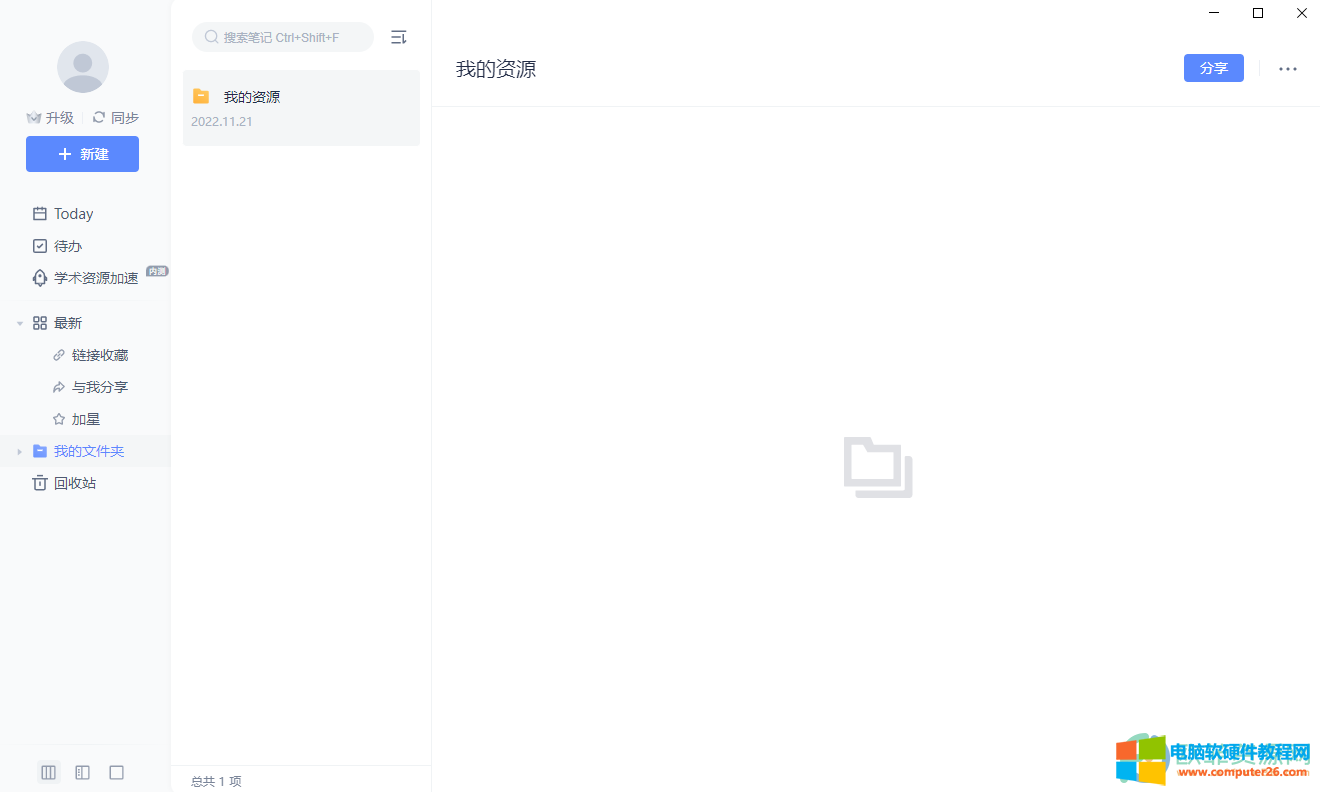
步骤2:右键单击界面左侧的“我的文件夹”,然后单击“新建”按钮,然后单击其子选项中的“脑图”。您也可以点击左上角的新建按钮新建一个;
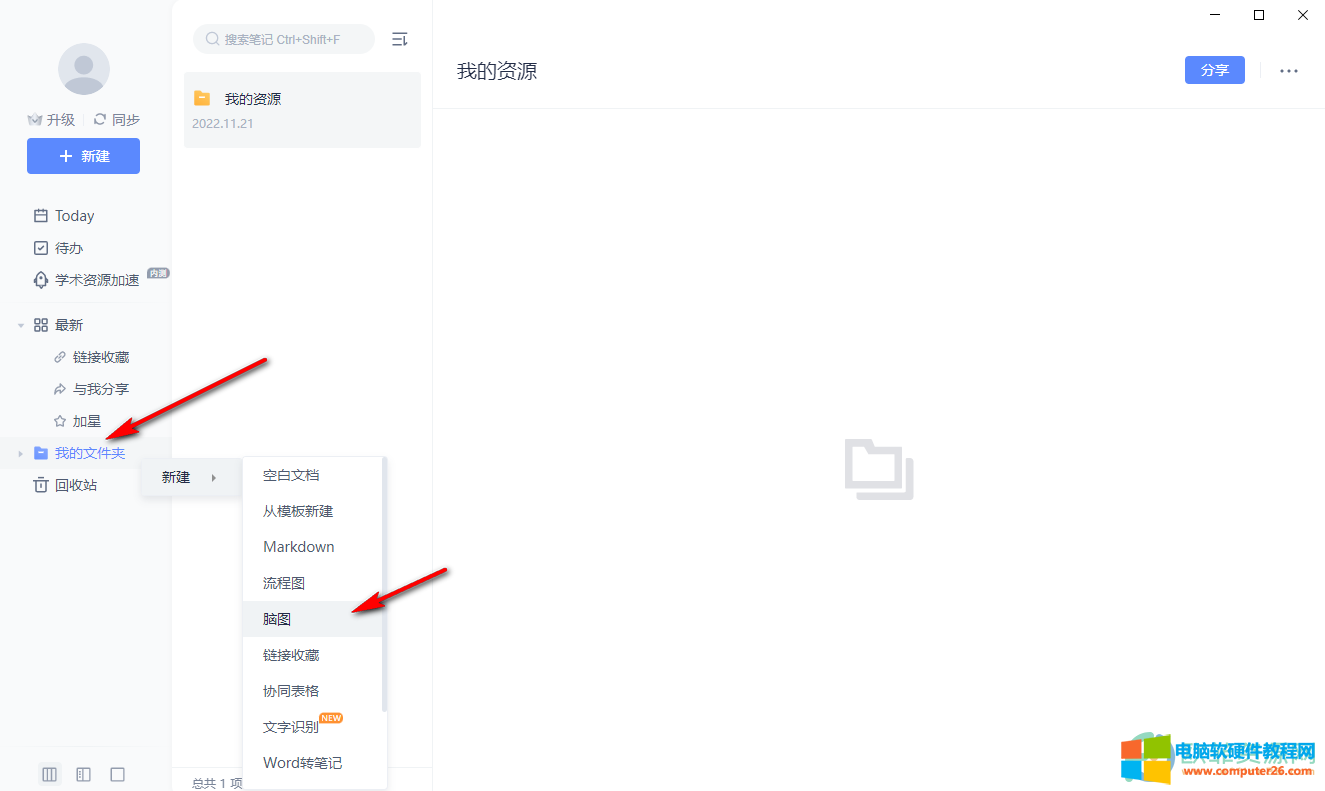
第三步:点击后,你会看到界面右侧出现了思维导图的中心主题,上方也出现了思维导图的名称。我们可以直接双击进行更改;
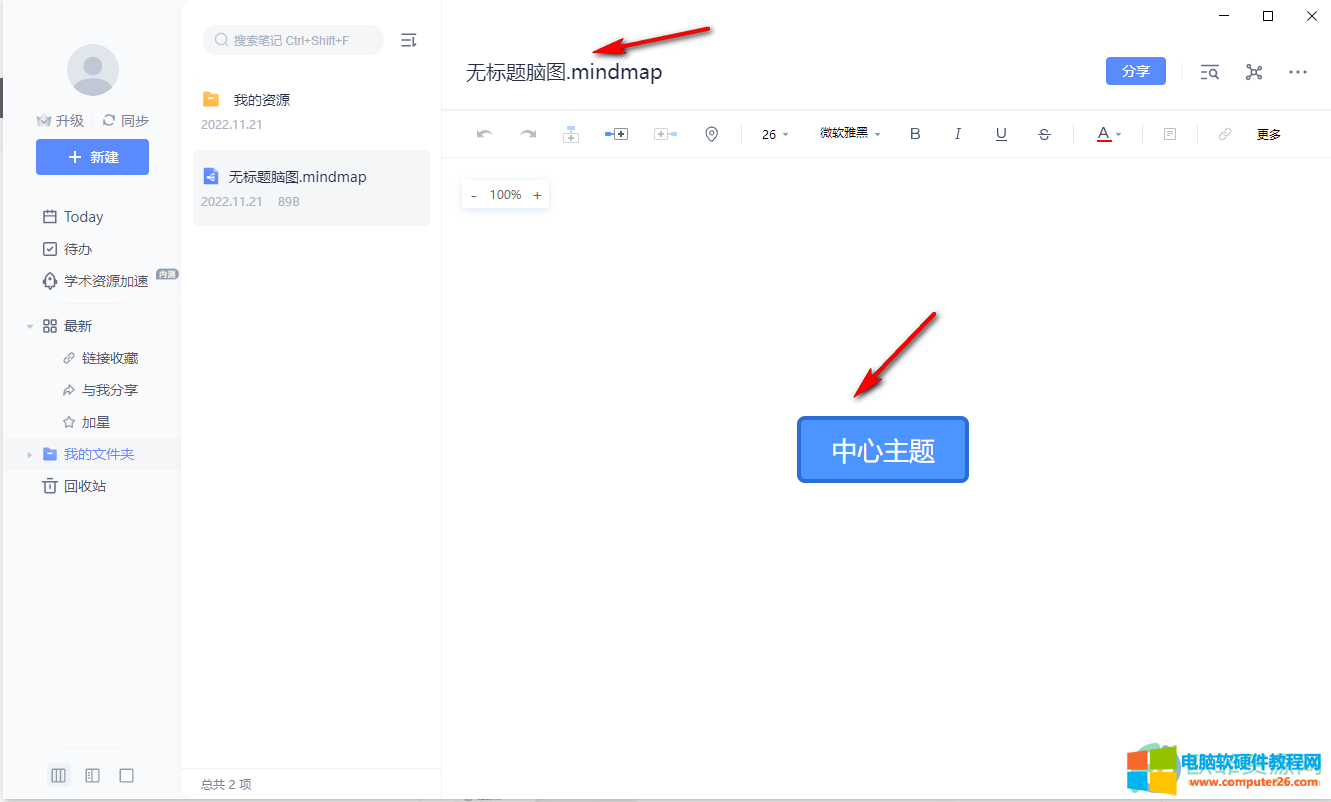
第四步:比如我们可以双击重命名,输入想要的思维导图主题,然后点击下图图标新建一个子主题,双击输入子主题的内容;
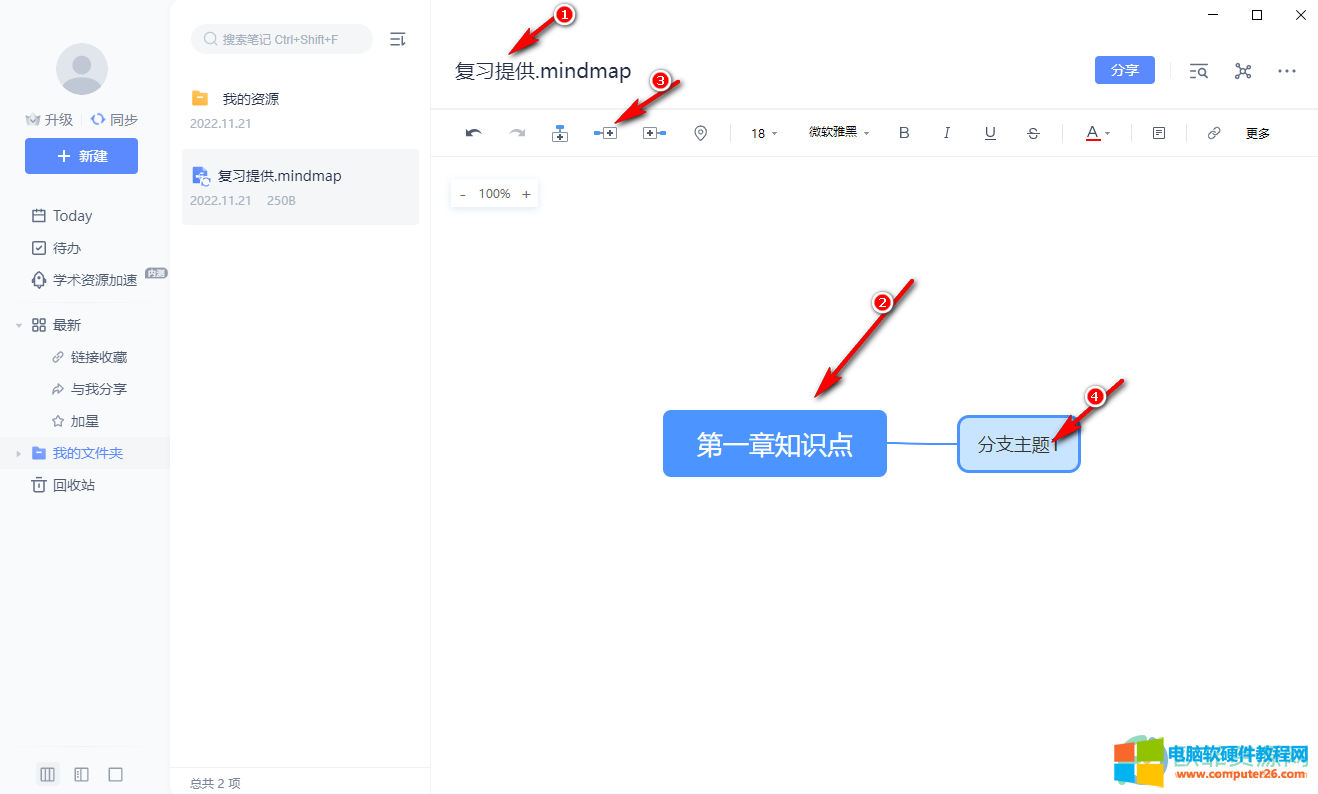
步骤5:然后单击选择第一个子主题。您可以单击插入同级主题或继续插入子主题。插入后,双击修改内容;
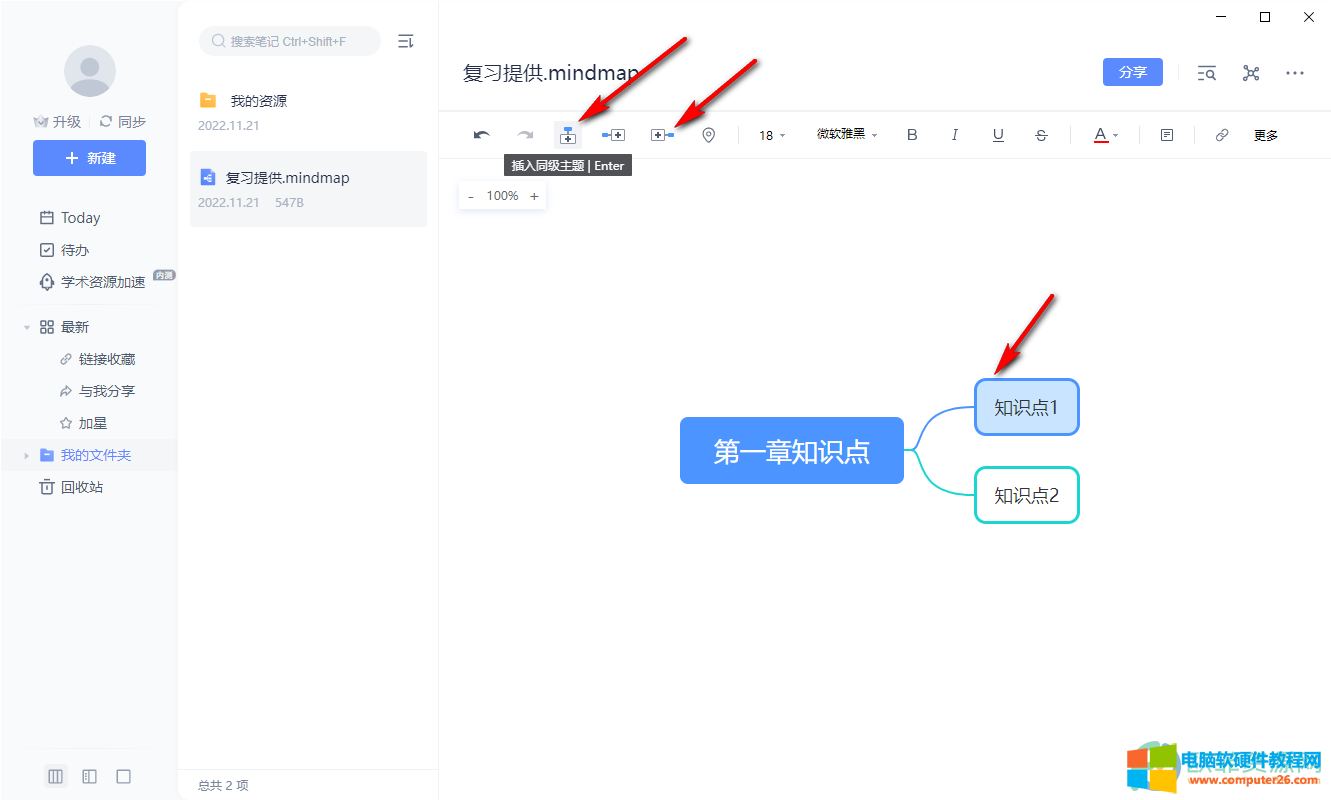
第六步:点击选择文字内容后,可以在上面设置想要的字体大小、字体颜色等样式。您还可以单击插入注释、超链接和其他内容。单击样式按钮以在其子选项中选择所需的布局。样式,比如我们希望主题在左边,内容在右边,点击选择右边的布局;
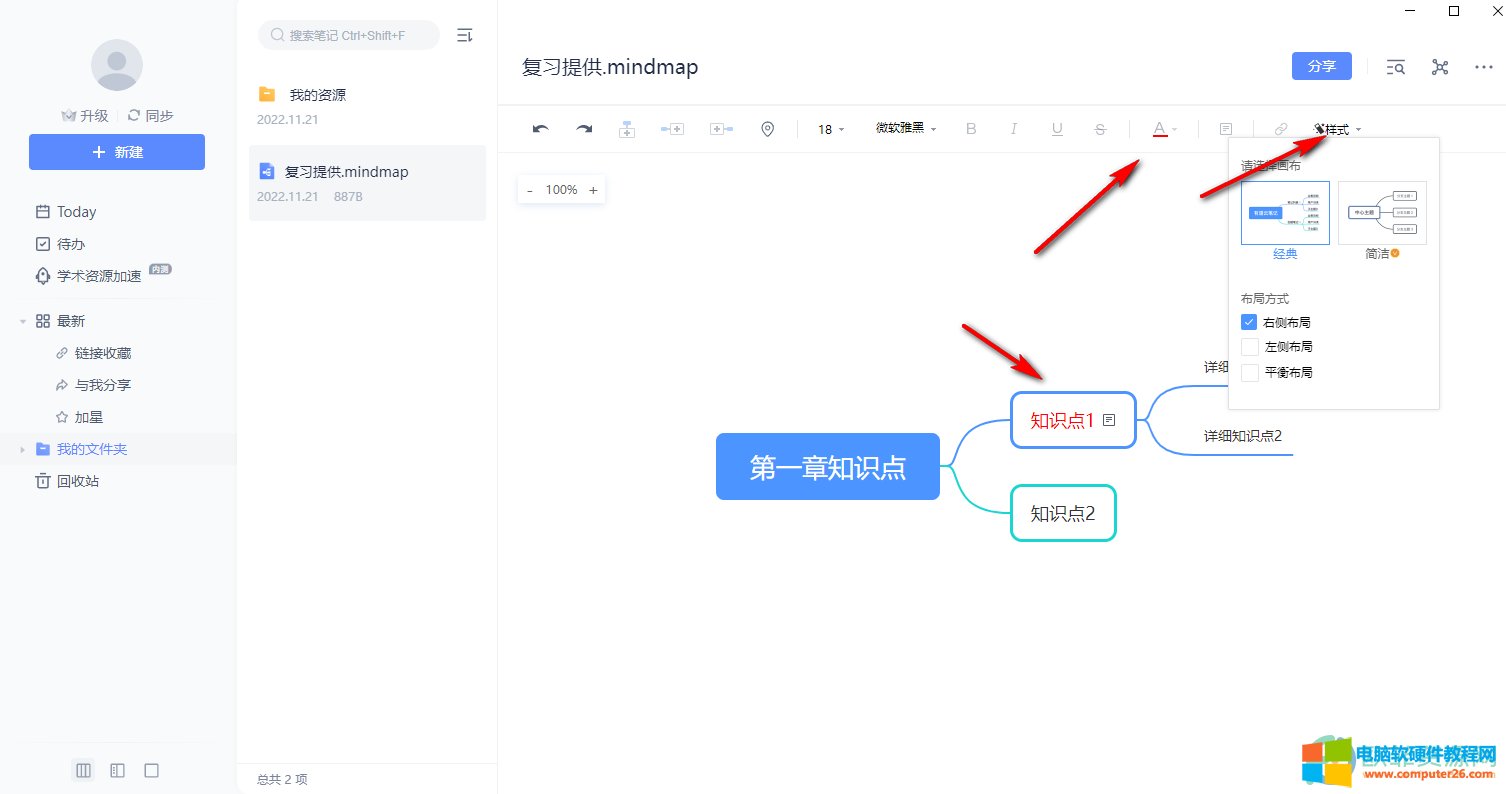
第七步:我们还可以点击右上角的三点图标,在其子选项中设置星号。设置完成后,您可以在左侧列表中看到一颗黄色的星星。然后您可以单击取消星标来取消星标。如有需要,还可以点击将思维导图导出为图片进行分享,并作为图片使用。
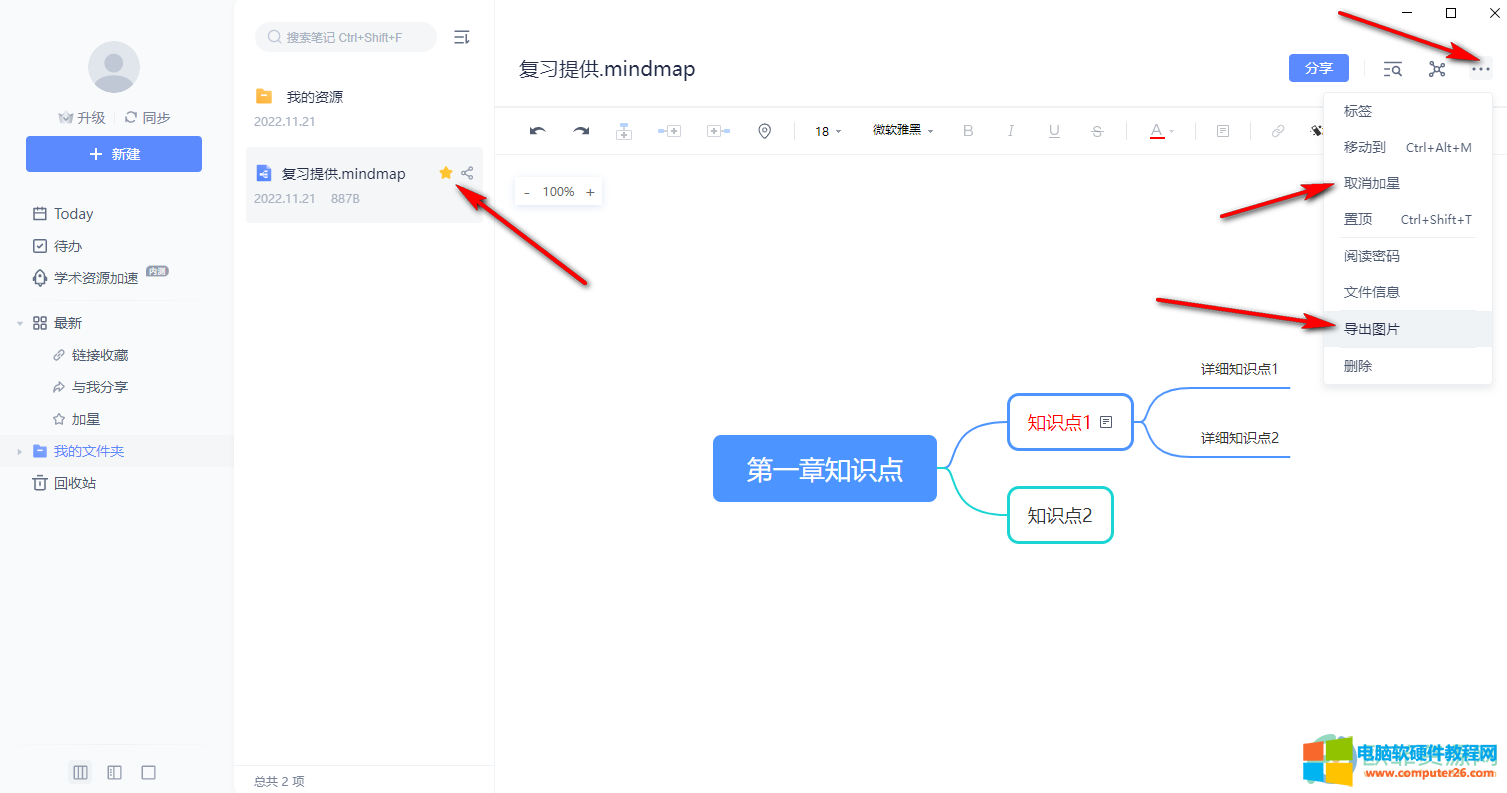
以上就是有道云笔记PC版如何制作思维导图教程的全部内容。如果有需要,我们还可以在有道云笔记中创建新的流程图、协作表单、使用文字识别、Word转换笔记等功能。
有道云笔记怎么制作思维导图,以上就是本文为您收集整理的有道云笔记怎么制作思维导图最新内容,希望能帮到您!更多相关内容欢迎关注。








